銘柄リストについて
概要
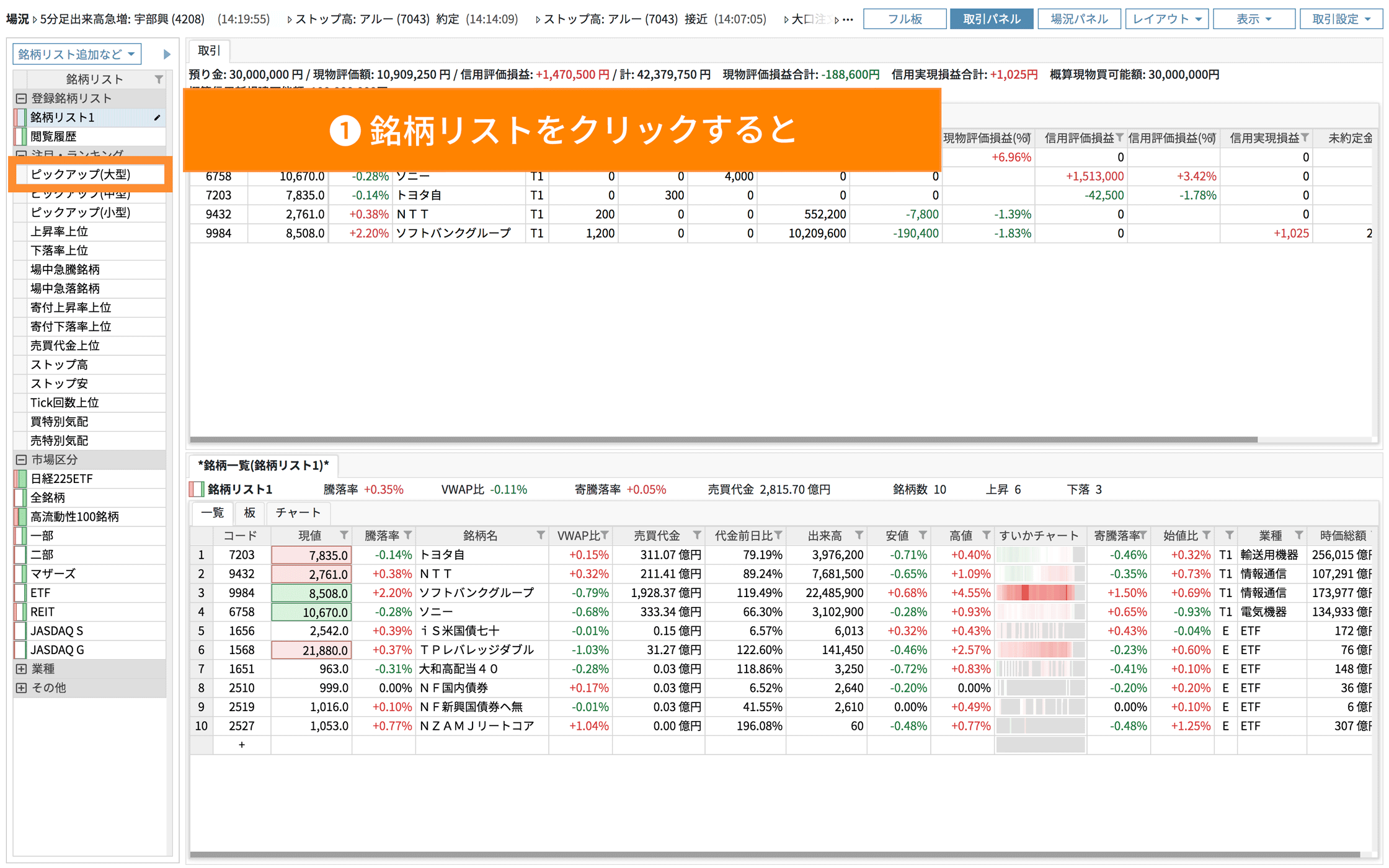
サイドパネルの銘柄リスト一覧から選択した銘柄リストが右側のパネルに表示されます。銘柄リストには3種類のVIEW(一覧・板・チャート)があり、銘柄に関するさまざまな情報をご覧いただけます。Ctrl(macOSではCommand)を押しながらリストをクリックすると新しいタブで銘柄リストが開きます。タブをドラッグしてレイアウトを変更することによって、複数のリストを同時に表示することも可能です。
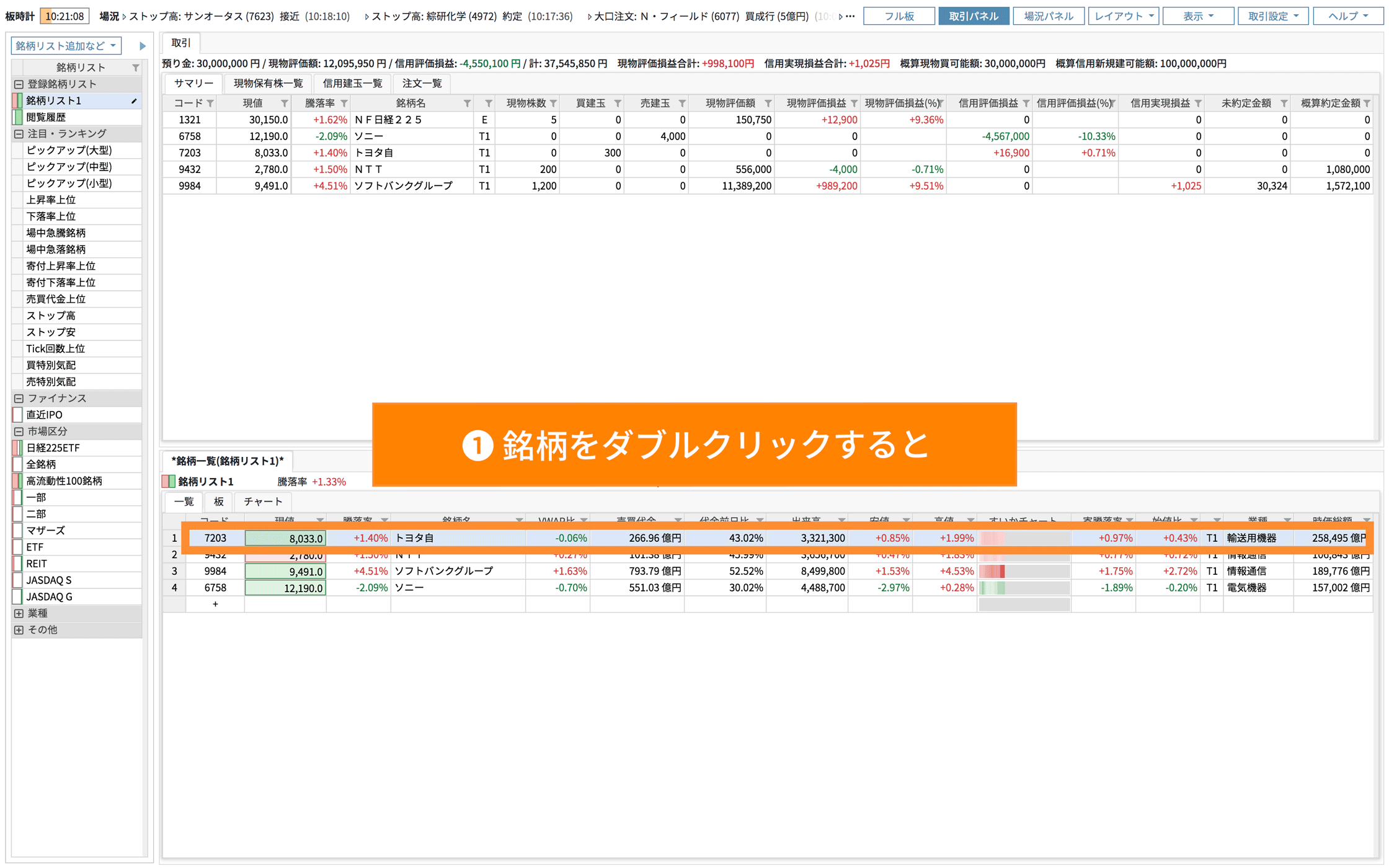
お好みの銘柄を含む行をダブルクリックすると、フル板ウィンドウがブラウザの新しいタブとして開き、選択した銘柄のフル板が表示されます。すでにフル板ウィンドウを開いている場合は、クリックするだけでその銘柄の板に切り替わります。クリックするときには、コードのカラムで編集モードに入らないようにご注意ください。
登録銘柄リストへの銘柄の追加と削除
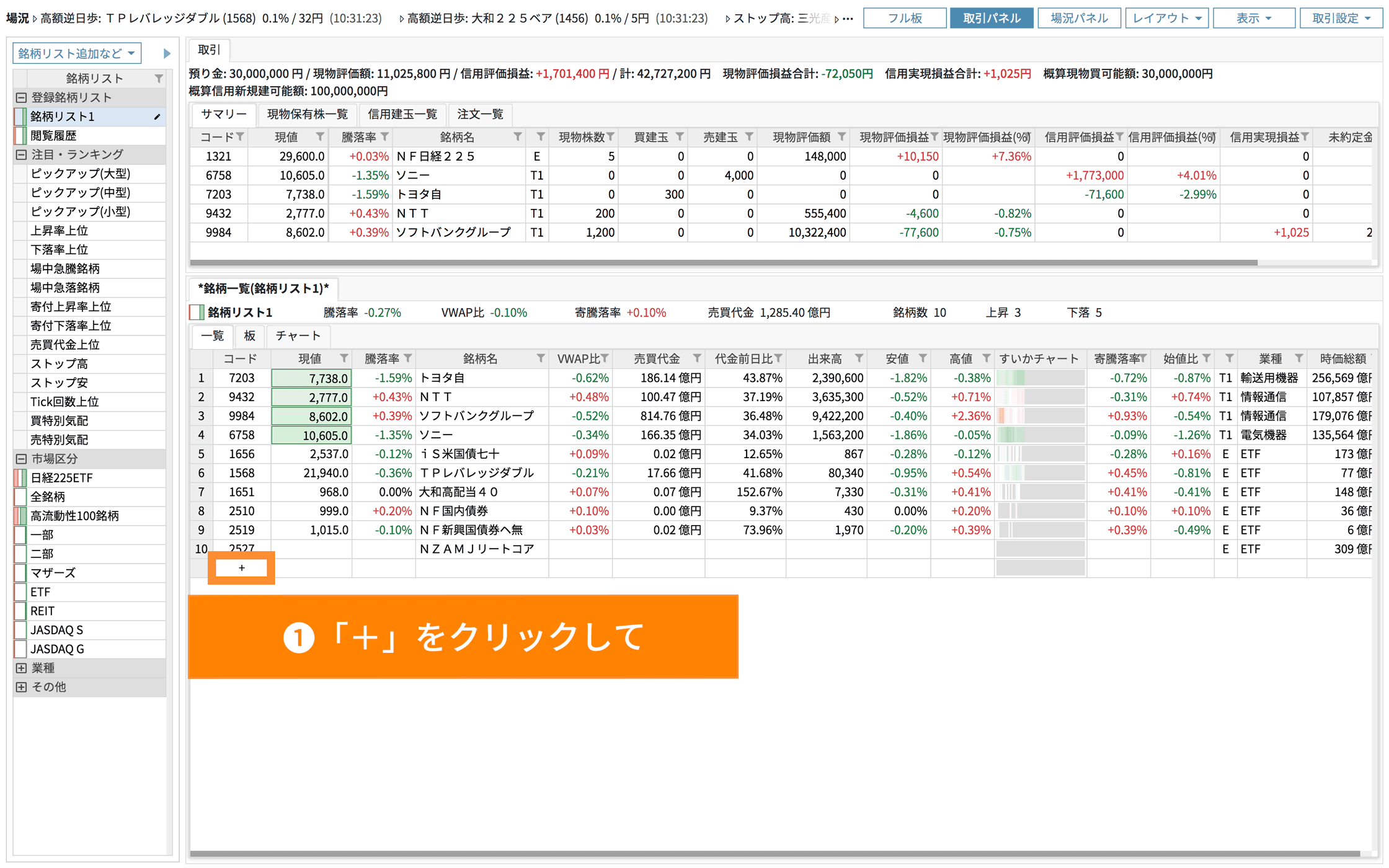
登録銘柄リストに分類される銘柄リスト(閲覧履歴を除く)の一覧VIEWでは、コードの列に最下段にある+のセルをクリックしてお好みの銘柄コードまたは銘柄名を入力することで、銘柄を追加することができます。
スマートコピペを使えば大量の銘柄を簡単に一括登録することも可能です。(詳細はスマートコピペについてを参照。)
また、変更したい銘柄コードのセルをクリックして銘柄コードまたは銘柄名を入力することで別の銘柄に表示を切り替えることができます。行を選択した状態でDeleteキーを押すか、右クリックメニューから削除を選択することで、その行の銘柄を削除することができます。
VIEWの切替え
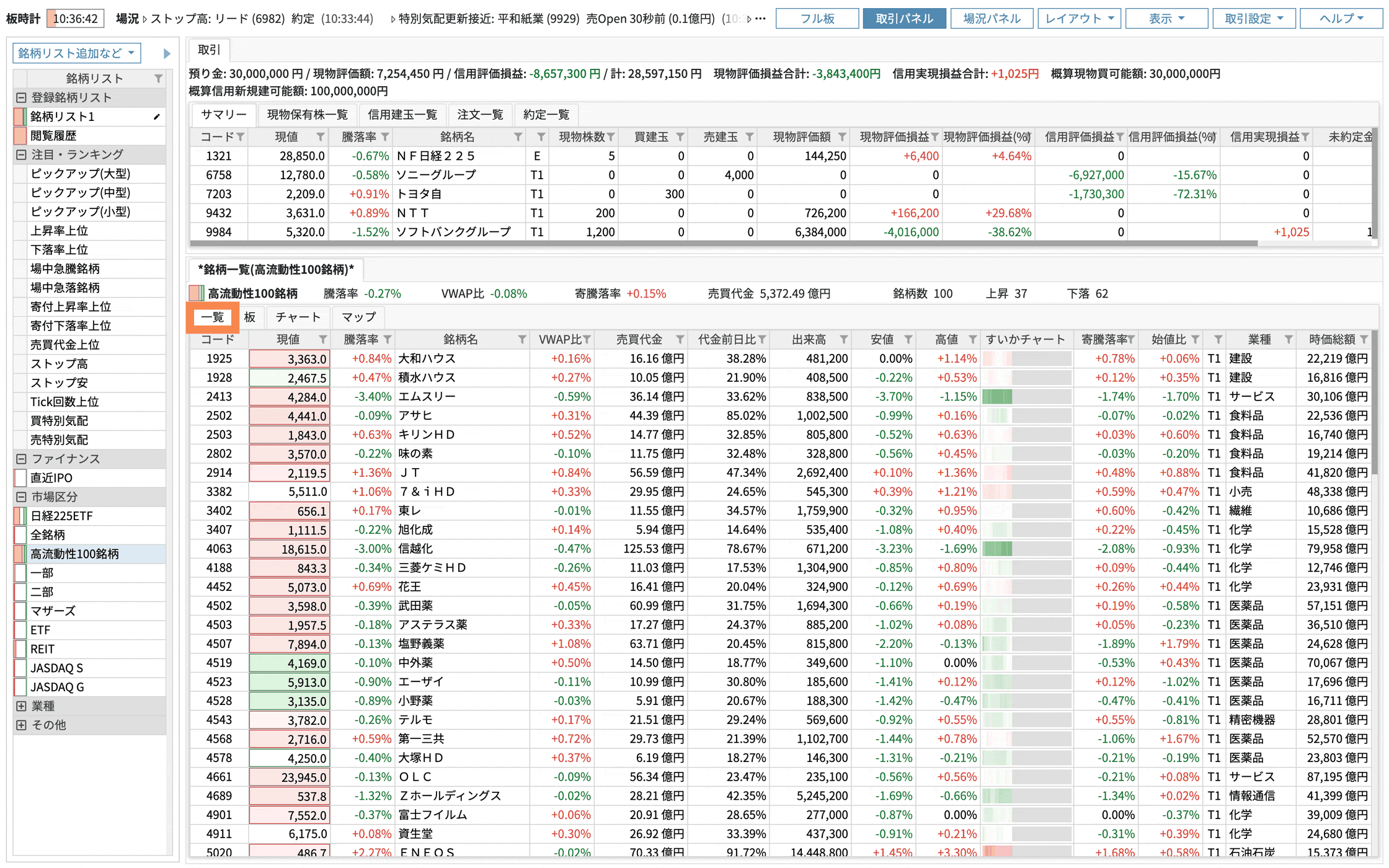
銘柄リストには一覧・板・チャート・マップの4種類のVIEWがあり、タブをクリックすることで切り替えられます。タブをドラッグしてレイアウトを変更することで、複数のVIEWを同時に表示することも可能です。
一覧VIEWでのソートとフィルター
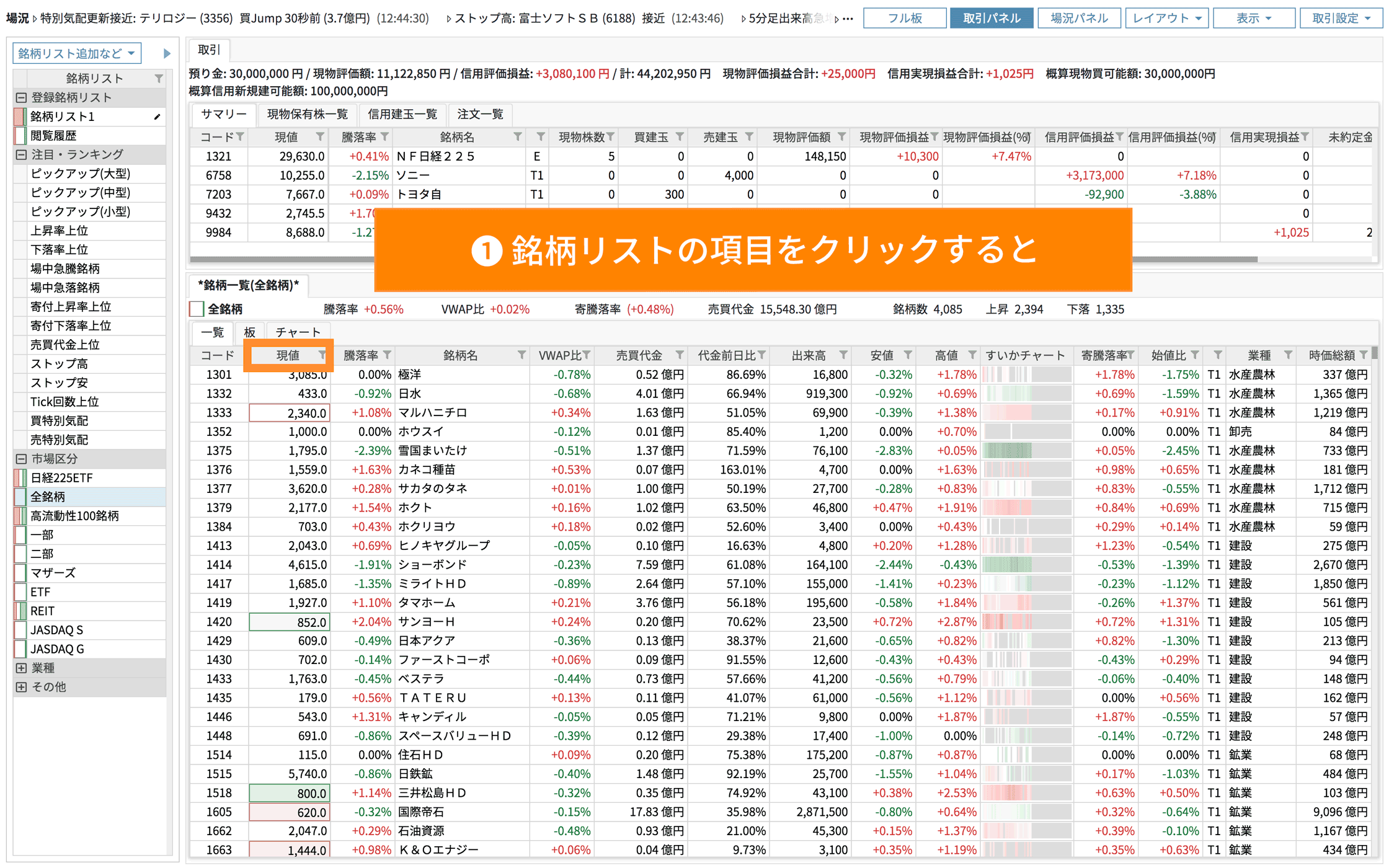
注目・ランキング銘柄リスト以外の一覧VIEWでは、各カラムの内容に基づいて銘柄を並べかえたり(ソート)、特定の条件を満たす銘柄のみを抽出したり(フィルター)することができます。
マップVIEW
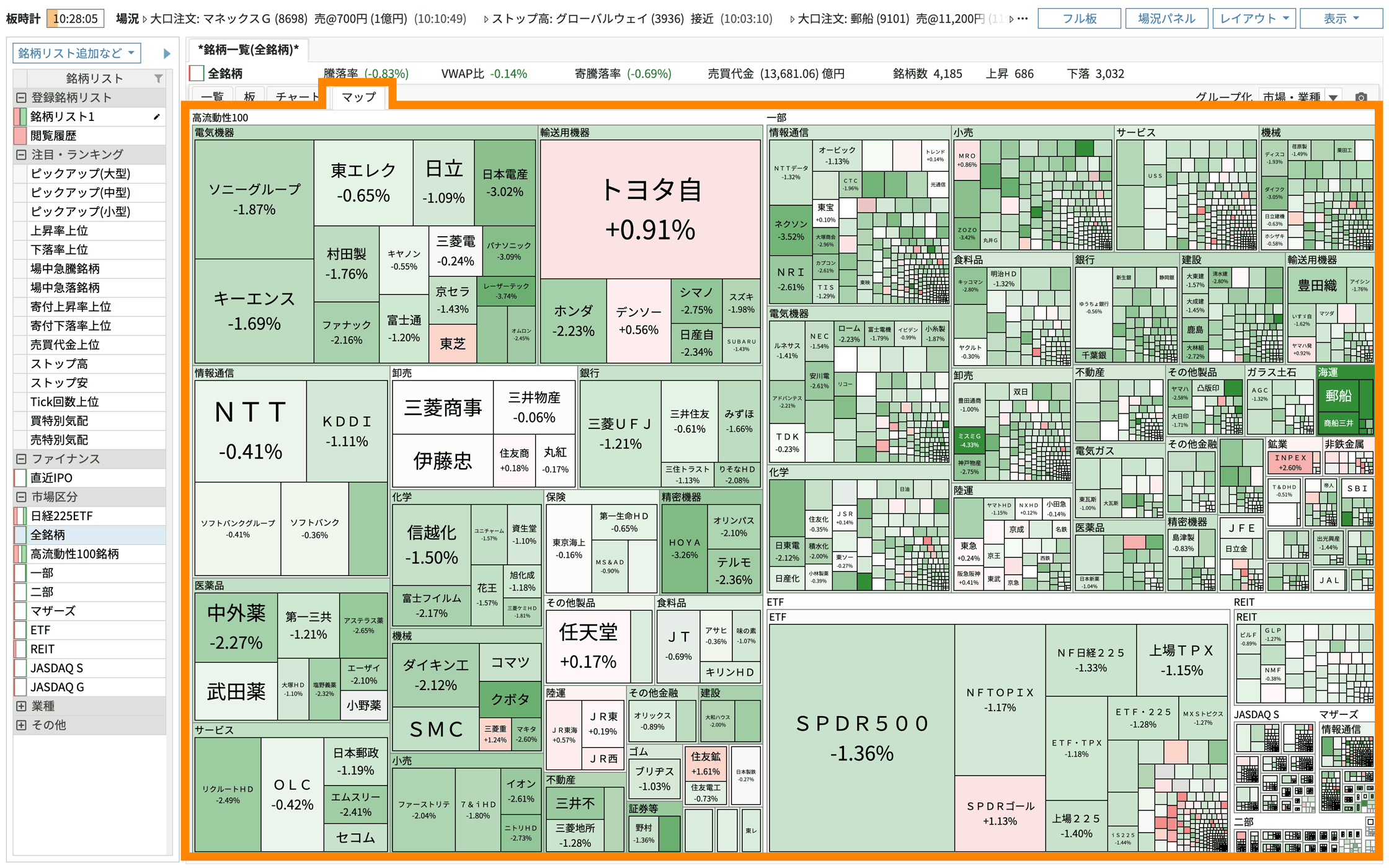
マップVIEWでは、銘柄の時価総額を面積、騰落率を色によって表現するヒートマップがご覧いただけます。プルダウンメニューから業種と市場区分によるグループ化を選ぶことができます。カメラのアイコンをクリックすると、マップ画像の保存が可能です。